Cara Membuat Lanskap Satu Halaman Di Word
Pernahkah Anda menyusun esai atau laporan(essay or report) dan ingin menyertakan gambar berukuran besar? Mungkin grafik atau bagan yang bagus? Jawabannya adalah meletakkannya di halaman dalam tata letak lanskap, atau horizontal. Jadi Anda mencobanya, tetapi kemudian semua halaman menjadi lanskap.
Inilah cara tercepat dan termudah untuk membuat lanskap satu halaman(page landscape) di Word .

Juga, jangan ragu untuk melihat video yang(check out the video) kami posting ke saluran YouTube(YouTube channel) kami di mana kami memandu Anda melalui langkah-langkah yang sama seperti di artikel ini, hanya dengan aksen!
Cara Titik & Klik Untuk Membuat Lanskap Satu Halaman Di Word(The Point & Click Way To Make One Page Landscape In Word)

- Pilih gambar atau teks(image or text) yang ingin kita jadikan halaman berorientasi lanskap.

- Klik pada tab Tata Letak .(Layout )

- Klik panah bawah di bawah tombol Margin(Margins ) .

- Klik pada Margin Kustom…(Custom Margins…)

- Di tengah jendela Page Setup , klik tombol Landscape .

- Di bagian bawah jendela Page Setup(Page Setup window) , di kotak pilih Apply to :, ubah ke Selected Text . Klik Oke(OK) .

Gambar atau teks yang(image or text) dipilih sekarang akan berada di halaman berorientasi lanskapnya sendiri. Ubah ukuran bagan agar paling sesuai dan kami memiliki laporan yang bagus.

Sesederhana itu, dapat dilakukan lebih cepat menggunakan pintasan keyboard(using keyboard shortcuts) . Mari kita lihat cara menggunakan pintasan keyboard untuk membuat lanskap satu halaman di Word .
Cara Tercepat Membuat Lanskap Satu Halaman Di Word(The Fastest Way To Make One Page Landscape In Word)
Seberapa cepat metode ini? Saya mengatur waktu sendiri menggunakan metode titik-dan-klik dan metode tombol pintas saja. Setelah saya berlatih tombol pintas beberapa kali, butuh waktu kurang dari 30 detik, sedangkan metode titik-dan-klik membutuhkan waktu lebih dekat ke satu menit.
Menggunakan tombol pintas untuk melakukan tugas Anda yang paling sering tidak hanya menghemat waktu, tetapi juga dapat menyelamatkan kesehatan Anda. Banyak orang sakit pergelangan tangan dari pekerjaan disebabkan oleh penggunaan mouse. Bonus tambahan lainnya adalah Anda akan terlihat seperti superstar di tempat kerja. Anda akan melakukan banyak hal dalam hitungan detik ketika orang lain membutuhkan waktu beberapa menit.
Meskipun mungkin terlihat seperti ada lebih banyak pekerjaan, itu hanya dipecah menjadi sangat tepat. Banyak orang tidak pernah menggunakan tombol pintas dengan cara ini dan kami tidak ingin mereka frustrasi dan menyerah karena kami melewatkan sesuatu.
- Pilih gambar atau teks(image or text) yang ingin kita jadikan halaman berorientasi lanskap.

- Tekan tombol Alt lalu tekan P untuk membawa kita dari tab Home ke tab Layout .
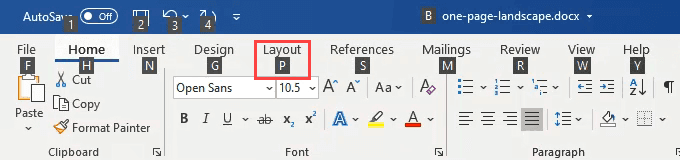
- Tekan tombol M untuk membuka tarik-turun tombol Margin(Margins button) .

- Tekan tombol A untuk memilih Custom Margins… dan buka jendela Page Setup .

- Tekan Alt + S untuk memilih orientasi Lansekap .(Landscape )
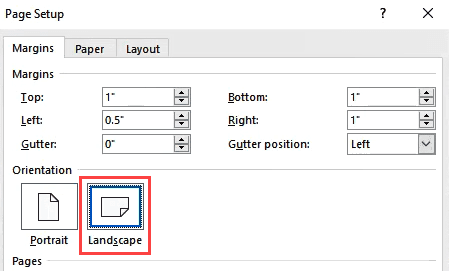
- Tekan Alt + Y untuk memilih bidang Terapkan ke(Apply to:) :, lalu ketuk tombol panah bawah sekali untuk memilih Teks yang Dipilih(Selected Text) . Ketuk tombol Enter sekali untuk mengatur Teks yang Dipilih(Selected Text ) sebagai pilihan, lalu ketuk Enter lagi untuk menerapkan pengaturan.

Jendela Page Setup(Page Setup window) akan ditutup dan teks atau gambar(text or image) sekarang akan berada di halaman layout landscape(landscape layout page) .

Jika Anda menyukai seberapa cepat tombol pintas, lihat artikel kami yang lain yang menunjukkan keajaiban tombol pintas. Anda akan bertanya-tanya bagaimana Anda bertahan tanpa 10 pintasan keyboard teratas untuk Windows 10 ini . Jika Anda ingin ada pintasan untuk sesuatu, Anda mungkin juga dapat membuat pintasan keyboard khusus untuk itu di Windows 10(create custom keyboard shortcut for it in Windows 10) .
Punya(Got) beberapa pintasan bagus untuk dibagikan? Atau pertanyaan tentang cara lain untuk melakukan hal-hal sulit di Office atau Windows(Office or Windows) ? Pop di komentar di bawah. Kita semua di sini untuk belajar.
Related posts
Cara Automatically Backup sebuah Word Document untuk onedrive
Cara Membuat Greeting Card dengan MS Word
Cara Menambahkan atau Hapus Comments di Word
Cara Menggunakan Mail Merge di Word ke Create Letters, Labels, dan Amplop
Cara Membuat Flowchart di Word and Excel
Ultimate Guide untuk Memperbaiki Rusak atau Corrupt Word File
12 Tip dan Trik Microsoft Word yang Berguna
Microsoft Word Tidak Merespons? 8 Cara Untuk Memperbaikinya
Menambahkan Daftar Isi dengan Cepat ke Word Doc
Masukkan Lembar Kerja Excel ke dalam Word Doc
Cara Memperbaiki Saat Word Dibuka Dalam Mode Hanya Baca
Cara Mendapatkan Microsoft Word Gratis
OneDrive untuk School or Work: 8 Tips untuk Beginners
Sembunyikan Teks dan Tampilkan Teks Tersembunyi di Word
Cara Menambahkan Headers and Footers di PowerPoint
Cara Group Worksheets di Excel
Cara menghitung Variance di Excel
7 Add-In Microsoft Word Terbaik
Cara Create Labels di Word dari Excel Spreadsheet
Cara Membuat Histogram di Excel
